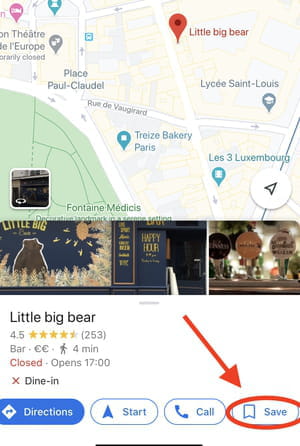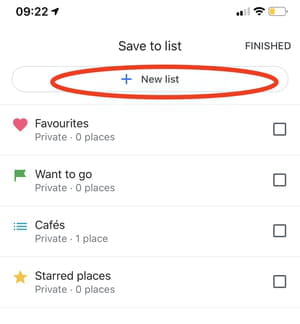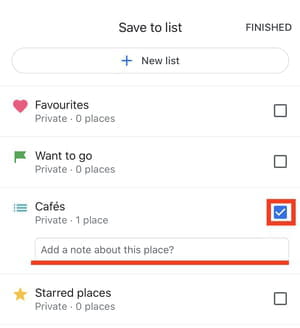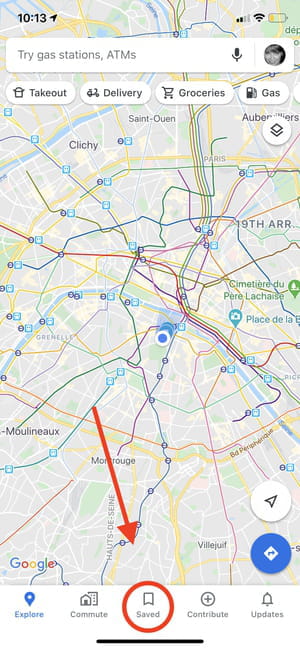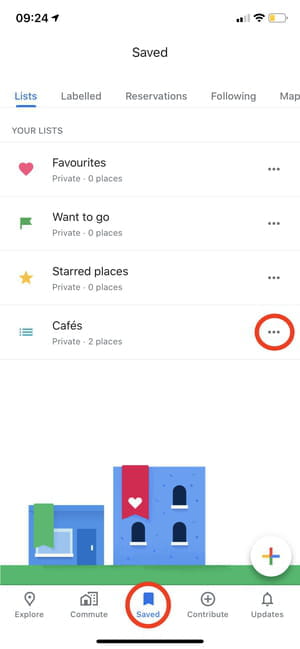Как создать свой список мест в Google Maps
Всем знакома ситуация: Вы встречаетесь с друзьями, и возникает вечный вопрос «Куда нам пойти?»... По сложности эта диллема почти сравнивается с выбором того, что смотреть на Netflix! Внезапно все знакомые места выветриваются из памяти, Вы начинаете «гуглить», и на это уходит много времени... Но есть одна небольшая хитрость на Google Maps, которая позволяет записывать, отмечать и затем делиться списками мест, которые Вы хотите запомнить.Здесь мы расскажем, как работает эта функция и как использовать этот очень полезный инструмент.
Как составить список в Google Maps
На Google Maps (Google Картах) Вы можете составлять индивидуальные списки интересных мест, делиться ими с друзьями и родными и даже оставлять их открытыми для группового редактирования! Это отличный способ запланировать поездки в новые города, подготовиться к визитам родителей и друзей и открыть для себя интересные места в Вашем районе. Чтобы начать работу и создать список карт, выполните следующие действия:
- Откройте Google Maps и щелкните нужное место, выполнив поиск или просто выбрав его на карте. Ниже появится список опций, включая направления, начало пути и т. д. Нажмите Сохранить (Save):
- У Вас будет возможность либо сохранить местоположение в уже существующем списке, либо создать новый список:
- Когда Вы создадите список, предпочтительный для Вашего местоположения, Вы сможете добавить к каждому пункту заметку или написать некоторую информацию. Это может пригодится, если Вы собираетесь делиться своими списками с друзьями для открытого редактирования, поскольку тут Вы можете добавлять любые заметки и действительно персонализировать их, например, «где классно провести вечер пятницы» или «лучший веганский ресторан для встречи с сестрой»:
Как поделиться своими списками
- Если Вы хотите найти свои списки, чтобы поделиться ими или отредактировать, просто откройте Карты (Maps) и щелкните вкладку Сохраненные (Saved), расположенную в нижней части экрана:
- Нужный Вам список появится рядом с другими. Нажмите на 3 точки рядом с ним , и Вы увидите доступные Вам варианты действий. Выберите опцию Поделиться списком (Share list).
- Откроется возможность поделиться списком, и тут Вы сможете решить, разрешаете ли Вы всем изменять Ваш список или нет. Щелкните Продолжить (Continue).
- Выберите любой из открывающихся вариантов обмена сообщениями. Вы можете использовать для этого любое приложение для обмена сообщениями, как, например, WhatsApp, Messenger, Gmail и т. д.
Когда Вы отправите свой список, все веб-сайты и адреса для каждого местоположения автоматически появятся в сообщении получателя. Эта функция избавит Вас от ненужного стресса, сэкономит Ваше время и позволит не только делиться любимыми адресами, но и открывать новые места. Создание списков на Картах Google и обмен ими – любых мест, от спортзалов до магазинов и баров – не только изменит способ использования Google Maps, но и изменит способ знакомства с городом.
Изображение: © 123RF.com
- Google maps 3d просмотр улиц
- Гугл мапс - Лучшие ответы
- Гугл карты просмотр улиц - Лучшие ответы
- Google Street View - Загрузки - 3D
- 3d фото - Полезные советы -Сотовая связь
- Home design 3d скачать на пк - Загрузки - 3D
- 3D-визуализация в Google Earth - Полезные советы -Google earth
- Google Maps Downloader - Загрузки - Загрузка